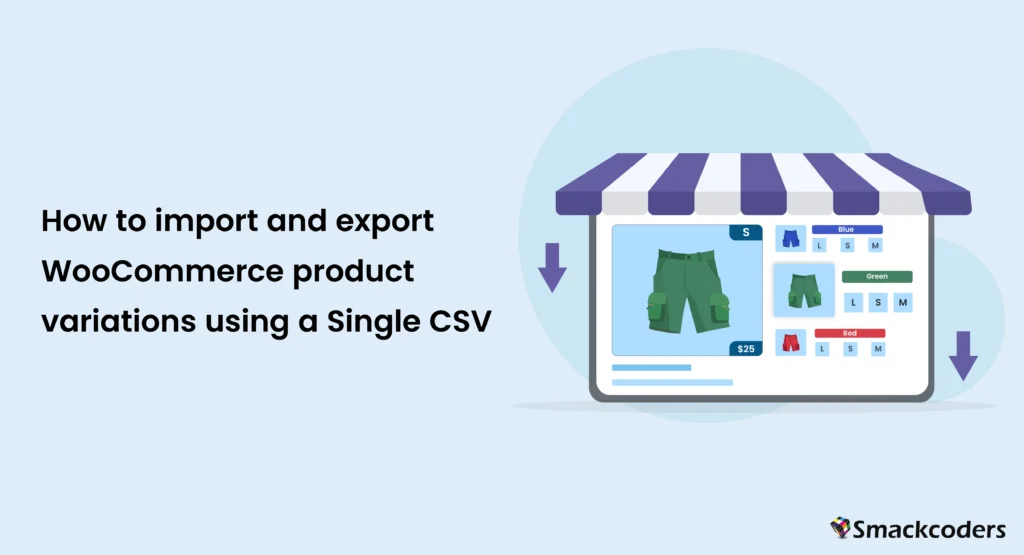
Table of Contents
إدارة أ كتب مريم الدخيل لاكاديمية الثراء غالبا ما يتضمن المتجر المناولة المنتجات المتغيرة، مما يسمح لك بتقديم منتج واحد مع العديد من المنتجات الاختلافات. ينشأ التحدي عندما تحتاج إلى استيراد أو تصدير هذه الاختلافات ومنتجها الرئيسي مع ملفات CSV متعددة ، خاصة عند العمل مع مخزونات كبيرة. لحسن الحظ ، مع المكون الإضافي WP Ultimate CSV Importer ، تصبح هذه العملية أبسط بكثير.
في منشور المدونة هذا ، سنوضح لك كيفية استيراد وتصدير أشكال WooCommerce للمنتجات المتغيرة باستخدام ملف CSV واحد. سواء كنت تقوم بتحديث كتالوج المنتج الخاص بك أو إنشاء متجر جديد ، سنرشدك خلال الخطوات الأساسية لضمان استيراد الأشكال الخاصة بك أو تصديرها بشكل صحيح ، دون متاعب التعامل مع ملفات متعددة أو تكوينات معقدة.
التحدي مع استيراد أشكال WooCommerce
تقليديا ، يمكن أن يكون استيراد المنتجات المتغيرة مع أشكالها المختلفة عملية معقدة. في الماضي ، كان على مالكي المتاجر استيراد المنتج الأساسي أولا ثم ربط الأشكال يدويا في استيراد منفصل. وهذا يعني العمل مع ملفات CSV متعددة وبذل جهد إضافي لضمان ربط الاختلافات بشكل صحيح بالمنتج الأصلي.
ولكن مع الفسفور الابيض في نهاية المطاف CSV المستورد، يتم تبسيط هذه العملية برمتها في استيراد واحد. هذا يوفر لك الوقت ويقلل من مخاطر الأخطاء. يمكنك الآن إدارة سمات المنتج والاختلافات والأسعار ومستويات المخزون دفعة واحدة ، مما يجعل إدارة المخزون أمرا سهلا.
دليل خطوة بخطوة لاستيراد الاختلافات لمنتجات متغير WooCommerce
استيراد منتجات WooCommerce والاختلافات
باستخدام مستورد WP CSV ، يمكنك بسهولة استيراد Woocommerce Variation الخاص بك مع منتجك باستخدام ملف CSV واحد. ليست هناك حاجة لملفات CSV منفصلة أو متعددة للمنتجات والاختلافات. سيؤدي ذلك إلى تعزيز عملية الاستيراد سهلة الاستخدام.
دعونا نرى كيفية استيراد منتجات Woocommerce والاختلافات باستخدام ملف CSV واحد.
الخطوة 1: الخطوة الأولى هي تثبيت وتنشيط المكون الإضافي WP Ultimate CSV Importer. يتوفر هذا المكون الإضافي في كل من الإصدارات المجانية والمتميزة ، ولكن الإصدار المتميز مطلوب للميزات المتقدمة مثل استيراد أشكال المنتج.
الخطوة 2: قم بإعداد ملف CSV باستخدام منتجات Woocommerce الخاصة بك وأشكالها المختلفة
في ملف CSV، أدخل أي عدد من سمات المنتج بشكل منفصل في أعمدة مختلفة. في استيراد ملفات CSV متعددة، سنحدد السمات المتعددة في عمود واحد حيث يتم فصل كل سمة برمز خط أنابيب (|). هنا في استيراد ملف CSV واحد، يمكنك بسهولة تحديد كل سمة منتج في كل عمود.
على سبيل المثال:
- SKU للمنتج الأصليالمعرف الفريد للمنتج الرئيسي (على سبيل المثال، T-Shirt-001).:
- الاختلاف SKUرقم SKU فريد لكل شكل (على سبيل المثال، T-Shirt-001-S-Red).:
- سماتأعمدة لسمات المنتج مثل اللون والحجم والمادة.:
- السهم والسعرمستويات المخزون والأسعار لكل شكل.:
باستخدام هذا الهيكل ، يمكنك بسهولة استيراد جميع الأشكال لمنتج أصل واحد دفعة واحدة
الخطوة 3: بمجرد إعداد ملف CSV الخاص بك ، ابدأ عملية الاستيراد بالانتقال إلى مستورد WP Ultimate CSV Pro -> استيراد / تحديث
هناك أربعة خيارات لتحميل ملف CSV. يمكنك اختيار أي من الخيارات التالية لتحميل ملف CSV المطلوب:
- تحميل ملف من سطح المكتب
- باستخدام بروتوكول نقل الملفات/بروتوكول SFTP
- من عنوان URL الخارجي
- اختر ملفا من الخادم
الخطوة 4: بمجرد تحميل ملف CSV. اختر قيمة نوع المنشور ك “منتج WooCommerce” من القائمة المنسدلة “استيراد كل سجل باسم”.
خطوة 5: اختر “استيراد جديد” إذا كنت تقوم بالاستيراد كجديد ، وإلا إذا كنت ترغب في تحديث البيانات الحالية ، فحدد “العناصر الموجودة”. اضغط على زر “متابعة” للمتابعة.
ثلاثة حقول رسم خرائط أساسية ضرورية ل استيراد وحدات كتب مريم الدخيل لاكاديمية الثراء. وهي “الحقول الأساسية” و “الحقول الوصفية للمنتج” و “السمات والاختلافات”. قم بتعيين حقول WP باستخدام رؤوس CSV. إذا كانت حقول WP ورؤوس CSV هي نفسها ، تعيينها تلقائيا.
في قسم السمات والتباين، يمكنك الحصول على نماذج السمات استنادا إلى الحد الأقصى لعدد السمات التي قدمتها في ملف CSV. إذا كانت لديك خمس سمات لمنتجاتك ، فسيكون لديك خمسة نماذج تعيين لكل سمة.
ومع ذلك ، يمكن تخصيص هذا بسهولة بناء على احتياجات عملك. أي أنه يمكنك إضافة أي عدد من السمات بمجرد النقر فوق الزر “إضافة”. أيضا ، يمكنك حذف أي قالب سمة موجود بالنقر فوق زر الحذف.
لدى مستورد WP CSV خيار تعيين مرن. يمكنك استخدام الطريقة المتقدمة لتعيين حقول WP والحقول الأساسية بقائمة منسدلة. أو يمكنك تعيين حقول WP ورأس CSV عن طريق طريقة السحب والإفلات.
بعد التعيين ، احفظ قالب التعيين وانقر على زر “متابعة”.
خطوة 6: قم بتمكين قسم معالجة الوسائط إذا كان لديك أي صور خارجية لاستيرادها ، وإلا استمر في المضي قدما.
خطوة 7: يمكنك أيضا جدولة لجعل عملية الاستيراد والتحديث تلقائية. هناك خيار لاكتشاف التكرارات وتخطيها من الاستيراد. قم بتمكين خيار التراجع للتراجع عن الاستيراد في حالة ظهور أي مشاكل أثناء الاستيراد.
انقر فوق الزر “استيراد” في “قسم تكوين الاستيراد” لاستيراد البيانات على الفور على WordPress.
أخيرا ، سيتم عرض رسالة “اكتمل الاستيراد بنجاح”. هذا يعني أنه تم استيراد ملف CSV بنجاح.
خطوة 8: تحقق من نجاح استيراد المنتج والأشكال من خلال الانتقال إلى منتجات WooCommerce ->.
تصدير أشكال WooCommerce للمنتجات المتغيرة
يعد تصدير أشكال المنتج الخاصة بك بنفس سهولة استيرادها ، ويجعل WP Ultimate CSV Importer العملية مباشرة.
الخطوة 1: اختر نوع البيانات
في لوحة معلومات WP Ultimate CSV Importer ، انتقل إلى تصدير قسم. اختار منتج ووكومرس كنوع البيانات وانقر فوق متابعة.
الخطوة 2: حدد قالب التعيين
قم بإنشاء تعيين جديد لملف التصدير الخاص بك أو استخدم قالب التعيين الحالي وانقر فوق متابعة
أدخل اسم الملف المطلوب ونوع الملف لتصدير البيانات
حدد أي فلاتر أو معايير متقدمة للتصدير (مثل فئات المنتجات أو حالة المخزون).
الخطوة 3: تصدير البيانات
بعد تهيئة إعدادات التصدير، انقر على تصدير. سيقوم المكون الإضافي بإنشاء ملف CSV يحتوي على جميع بيانات المنتج المحددة ، بما في ذلك المنتجات الرئيسية والأشكال المرتبطة بها. يمكنك اختيار تصدير جميع تفاصيل المنتج أو مجرد مجموعة محددة من الاختلافات.
سيتضمن ملف CSV الذي تم تصديره جميع تفاصيل الأشكال ذات الصلة – مثل أسماء السمات والقيم والأسعار وأرقام SKU ومستويات المخزون – حتى تتمكن من إدارتها أو تحديثها بسهولة حسب الحاجة.
الخطوة 4: التحرير وإعادة الاستيراد (إذا لزم الأمر)
بعد تصدير الأشكال ، يمكنك تعديل ملف CSV في برنامج جداول بيانات مثل Excel أو جداول بيانات Google. إذا قمت بإجراء أي تغييرات – مثل تعديل مستويات المخزون أو تحديث الأسعار – يمكنك إعادة استيراد ملف CSV المعدل مرة أخرى إلى WooCommerce باستخدام نفس عملية الاستيراد الموضحة أعلاه.
تتيح لك هذه المرونة تحديث مئات أو حتى آلاف الأشكال بشكل مجمع ، دون الحاجة إلى تحديث كل منتج يدويا على حدة.
أفضل الممارسات لاستيراد وتصدير أشكال WooCommerce
لضمان عملية استيراد وتصدير سلسة للمنتجات المتغيرة وتنوعاتها ، إليك بعض أفضل الممارسات:
- تنظيم بياناتكتأكد من أن ملف CSV الخاص بك منظم بشكل جيد ، مع تحديد كل شكل في الصف والسمات الخاصة به بوضوح.:
- استخدام وحدات SKU الفريدةيجب أن يكون لكل شكل SKU فريد لتجنب التعارضات وضمان التعيين الصحيح.:
- تحقق من التعيينات الميدانية بعنايةراجع دائما تعيينات الحقول قبل الاستيراد للتأكد من محاذاة جميع البيانات بشكل صحيح مع حقول منتج WooCommerce.:
- النسخ الاحتياطي لمتجركقبل إجراء عمليات استيراد أو تصدير واسعة النطاق ، من الجيد عمل نسخة احتياطية من متجرك لمنع فقدان البيانات أو الأخطاء.:
- اختبار مع دفعة صغيرةإذا كنت تعمل مع عدد كبير من الأشكال ، فابدأ باستيراد دفعة صغيرة لضمان إعداد كل شيء بشكل صحيح.:
استنتاج
إدارة أشكال WooCommerce لا يجب أن تكون صداعا. مع WP Ultimate CSV Importer ، يصبح استيراد وتصدير أشكال المنتج الخاصة بك عملية سلسة. باستخدام ملف CSV واحد، يمكنك بسهولة التعامل مع المخزونات الكبيرة من المنتجات المتغيرة – سواء كنت تقوم بإنشاء منتجات جديدة أو تحديث المنتجات الحالية أو ببساطة تصدير البيانات للتحليل أو النسخ الاحتياطي.
من خلال الإعداد الصحيح ، ستتمكن من إدارة منتجاتك وأشكالها المتغيرة بسهولة ، مما يوفر الوقت ويضمن تشغيل متجر WooCommerce بسلاسة.



